Tabloya naverokê
Dersdar awayên cûda yên berhevkirina pelan li Excel-ê li gorî encamên ku hûn li dû digirin destnîşan dike - daneyên ji pir pelên xebatê yek bikin, çend pelan bi kopîkirina daneya wan berhev bikin, an du pelên berbelav ên Excel-ê ji hêla stûna sereke ve bikin yek.
Îro em ê pirsgirêkek ku rojane gelek bikarhênerên Excel bi wan re têdikoşin çareser bikin - meriv çawa çend pelên Excel-ê bêyî kopîkirin û pêvekirin yek dike yek. Tutorial du senaryoyên herî berbelav vedihewîne: hevkirina daneya hejmarî (berhevkirin, hejmartin, hwd.) û hevkirina pelan (ango kopîkirina daneyan ji gelek pelên xebatê li yek).
Daneyên ji gelek pelên xebatê di yek pelxebatê de hev bikin
Rêya herî bilez a berhevkirina daneyan di Excel de (di yek pirtûka xebatê de an pir pirtûkên xebatê de cih digire) bi karanîna navmalîn e Excel. Taybetmendiya Civandin .
Werin em mînaka jêrîn bifikirin. Bifikirin ku we çend raporên ji ofîsên herêmî yên pargîdaniya we hene û hûn dixwazin wan jimareyan di pelxebatek masterê de yek bikin da ku hûn raporek kurt bi tevheviyên firotanê yên hemî hilberan re hebin.
Wekî ku hûn di dîmenê de dibînin li jêr, sê pelên xebatê yên ku bêne hevgirtin xwedan avahiyek daneyê ya mîna hev in, lê hejmarek rêz û stûnên cihêreng hene: 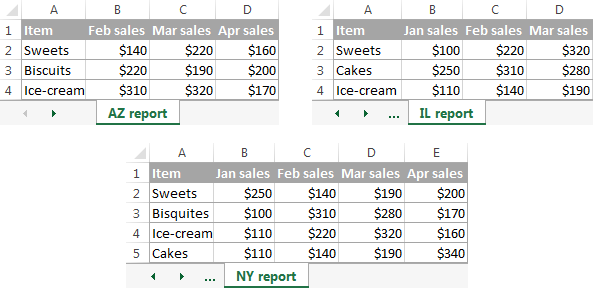
Ji bo berhevkirina daneyan di yek pelxebatê de, gavên jêrîn bicîh bînin:
- Daneyên çavkaniyê bi rêkûpêk rêz bikin. Ji boTaybetmendiya Excel Consolidate ji bo ku rast bixebite, pê ewle bin ku:
- Her rêzek (koma daneyê) ku hûn dixwazin berhev bikin, li ser pelgeyek xebatê ya cûda dimîne. Tu daneyan nede ser kaxeza ku tu plan dike ku daneya hevgirtî derxe.
- Her pelek heman layout heye, û her stûnek sernivîsek heye û daneyên wekhev dihewîne.
- Hene di tu lîsteyê de rêz û stûnên vala tune.
- Excel Consolidate bimeşîne. Di pelgeya xebatê ya sereke de, şaneya çepê ya jorîn a ku hûn dixwazin daneyên hevgirtî lê xuya bibin bikirtînin. , herin tabloya Daneyên û Tevhevkirin bikirtînin.

Şîret. Tê pêşniyar kirin ku daneyan di pelek vala de berhev bikin. Ger pelgeya xebata weya sereke jixwe hin dane hene, pê ewle bin ku cîhek têr heye (rêz û stûnên vala) da ku daneyên hevgirtî bihewîne.
- Di qutika Fonksiyon de, yek hilbijêrin ji fonksiyonên kurteya ku hûn dixwazin bikar bînin da ku daneyên xwe yek bikin (Hejmar, Navîn, Max, Min, hwd.). Di vê nimûneyê de, em Sum hildibijêrin.
- Di qutika Çavkanî de, îkona Pêvebirina Diyalogê bikirtînin
 û rêza li ser hilbijêrin. pirtûka yekem. Paşê pêl bişkoka Zêde bike bike da ku wê rêzê li Hemû referansê were zêdekirin Vê gavê ji bo hemî rêzikên ku hûn dixwazin yek bikin dubare bikin.
û rêza li ser hilbijêrin. pirtûka yekem. Paşê pêl bişkoka Zêde bike bike da ku wê rêzê li Hemû referansê were zêdekirin Vê gavê ji bo hemî rêzikên ku hûn dixwazin yek bikin dubare bikin.
Heke yek an hinek jipelên di pirtûkek din a xebatê de ne, li binê Browse bikirtînin da ku pirtûka xebatê bibînin. 
- Qutikên Rêza jorîn û/an Stûna çepê li binê Rêza jorîn binihêrin. 1>Etîketan bi kar bînin Heke hûn dixwazin etîketên rêz û/an stûnên rêzeçavkaniyan ji hevgirtinê re werin kopî kirin.
- Eger hûn qutiya Girêdan bi daneya çavkaniyê biafirînin hilbijêrin. Dema ku daneyên çavkaniyê diguhere dixwazin daneyên hevgirtî bixweber nûve bibin. Di vê rewşê de, Excel dê lînkan bi pelên xebatê yên çavkaniya we re û her weha nexşeyek mîna di dîmena jêrîn de biafirîne.
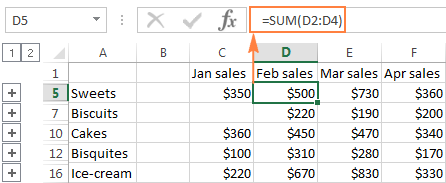
Heke hûn grûpek berfireh bikin (bi tikandina sembola xêzkirina zêde), û Dûv re li ser hucreya bi nirxek diyar bikirtînin, girêdanek bi daneya çavkaniyê re dê di barika formula de nîşan bide. 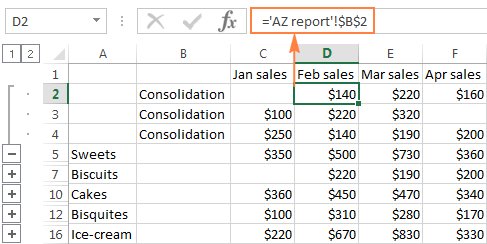
Wekî ku hûn dibînin, taybetmendiya Excel Consolidate ji bo berhevkirina daneyan ji çend pelên xebatê pir alîkar e. Lêbelê, ew çend sînor hene. Bi taybetî, ew tenê ji bo nirxên hejmarî dixebite û ew her dem wan hejmaran bi rengekî an yekî din berhev dike (hevok, hejmar, navîn, hwd.)
Heke hûn dixwazin pelên di Excel de bi kopîkirin daneyên wan yek bikin, vebijarka hevgirtinê ne rê ye. Ji bo ku hûn tenê çend pelan berhev bikin, dibe ku hûn ne hewce ne tiştek din ji bilî kopî / paste ya kevn. Lê eger hûn bikinbi dehan pelan li hev bikin, xeletiyên bi kopî/pastkirina destan neçar in. Di vê rewşê de, dibe ku hûn bixwazin yek ji teknîkên jêrîn bikar bînin da ku hevgirtinê bixweber bikin.
Çawa pelên Excel di nav yek de yek dike
Bi tevahî, çar away hene ku pelên xebatê Excel di yek de bikin yek bêyî kopîkirin û pêvekirin:
Meriv çawa pelgeyên Excel bi Ultimate Suite re dike yek
Taybetmendiya Excel Consolidate ya çêkirî dikare daneyên ji pelên cihêreng kurt bike, lê ew nikare pelan berhev bike bi kopîkirina daneyên wan. Ji bo vê, tu dikarî yek ji merge bi kar tînin & amp; Amûrên ku bi Suite meya Ultimate ya ji bo Excel re hene tevbigerin.
Gelek pelên xebatê bi Pelên Kopî re bikin yek
Bihesibînin ku we çend pelên berbelav ên ku di derheqê hilberên cihêreng de agahdarî hene, û naha hûn hewce ne ku van yek bikin kaxiz di yek pelgeya xebatê de, bi vî rengî: 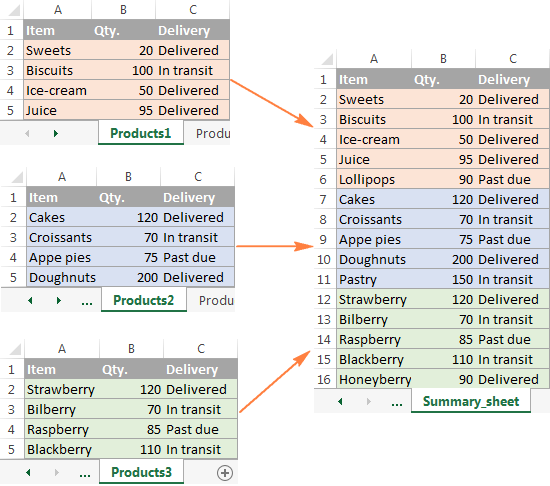
Bi Pelên Kopîkirinê re ku li ribbona we hatine zêdekirin, 3 gavên hêsan hewce ne ku pelên hilbijartî li yek yek bikin.
- Sêrbazê Kopî Pelên Kopîkirinê bidin destpêkirin.
Li ser ribbona Excel, herin tabloya Ablebits , komê Merge , bikirtînin Rûpelên Kopîkirinê , û yek ji vebijarkên jêrîn hilbijêrin:
- Pelên di her pirtûkek xebatê de li yek pelê kopî bikin û pelên ku derketine têxin pirtûkek xebatê.
- Pelên bi heman navî li yekekê bikin yek.
- Pelên hilbijartî li pirtûkek xebatê kopî bikin.
- Daneyên ji pelên hilbijartî bi hev re bikin yeksheet.
Ji ber ku em lê digerin ku çend pelan bi kopîkirina daneyên wan berhev bikin, em vebijarka dawîn hildibijêrin:
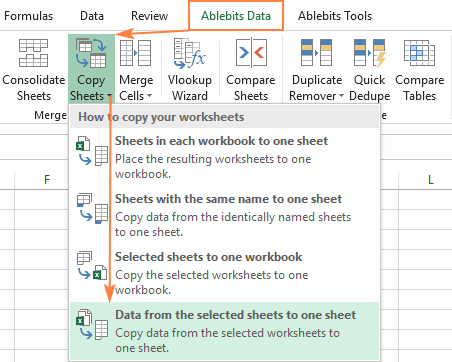
- Parpelên xebatê hilbijêre û, bijarte, rêzeçiyayên ji bo hevgirtinê hilbijêrin.
Sêrbazê Rûpelên Kopîkirinê lîsteyek ji hemî pelên di hemî pirtûkên xebatê yên vekirî de nîşan dide. Pelên xebatê yên ku hûn dixwazin bihev bikin hilbijêrin û Pêş bikirtînin.
Heke hûn nexwazin tevahiya naveroka xebatek diyarkirî kopî bikin, Diyaloga Hilweşînê<2 bikar bînin> îkonê ji bo bijartina rêza xwestî wekî ku di dîmena jêrîn de tê xuyang kirin.
Di vê nimûneyê de, em sê pelên pêşîn li hev dikin:
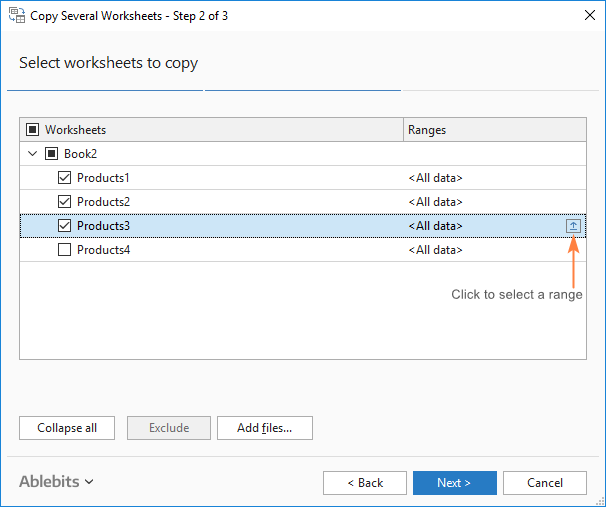
Tip. Ger pelên xebatê yên ku hûn dixwazin bikin yek di pirtûkek din a xebatê ya ku niha girtî ye de ne, bişkojka Pel zêde bike... bikirtînin da ku li wê pirtûka xebatê bigerin.
- Hilbijartina çawaniya yekkirina pelan.
Di vê gavê de, hûn ê mîhengên zêde mîheng bikin da ku pelên we tam bi awayê ku hûn dixwazin werin berhev kirin.
Meriv çawa daneyan têxe:
- Tiştê bihêle - hemî daneyan (nirx û formulan) kopî bike. Di pir rewşan de, ew vebijarkek e ku meriv hilbijêrin.
- Tenê nirxan bixin - heke hûn nexwazin formulan ji pelên orîjînal di pelxebata kurteyê de werin danîn, vê vebijarkê hilbijêrin.
- Girêdan bi daneya çavkaniyê re biafirîne - ev ê formulasên ku daneya yekbûyî bi daneya çavkaniyê ve girêdide bike. Heke hûn dixwazin daneyên yekbûyî nûve bikin, vê vebijarkê hilbijêringava ku yek ji daneyên çavkaniyê diguhezîne bixweber. Ew dişibihe vebijarka Girêdanên daneya çavkaniyê biafirîne ya Excel Consolidate.
Çawa daneyan rêz dike:
- Rêzikên kopîkirî li hev bixin - rêzeçiyayên kopîkirî bi awayekî vertîkal rêz bikin.
- Rêzikên kopîkirî li kêleka hev bixin - rêzikên kopîkirî bi awayekî horîzontal rêz bikin.
Çawa kopîkirina daneyan:
- Formatkirin biparêzin - xwebexş û pir rehet e.
- Rêzikên kopîkirî bi rêzek vala ji hev veqetînin - heke hûn dixwazin rêzek vala di navbera daneyên ku ji pelên xebatê yên cuda hatine kopîkirin de zêde bikin vê vebijarkê hilbijêrin.
- Tabloyên bi sernavên wan kopî bikin . Heke hûn dixwazin sernavên tabloyê di kaxeza encam de cih bigirin, vê vebijarkê kontrol bikin.
Wêneya jêrîn mîhengên xwerû yên ku ji bo me baş dixebitin destnîşan dike:

Bişkojka Kopî bike bikirtînin, û hûn ê agahdariya ji sê pelên cihêreng di nav yek kurteya xebatê de bikin yek mîna ku di destpêka vê nimûneyê de tê xuyang kirin.
Rêyên din ên berhevkirina pelan di Excel de
Ji xeynî sêrbazê Copy Sheets , Ultimate Suite ji bo Excel çend amûrên hevgirtinê yên din peyda dike da ku senaryoyên taybetî bi dest bixe.
Mînak 1. Pelên Excel bi rêza stûnên cihê bi hev ve girêdin
Dema ku hûn bi pelên ku ji hêla bikarhênerên cihê ve hatine çêkirin re mijûl dibin, rêza stûnan wiha ye.gelek caran cuda. Hûn vê yekê çawa dikin? Ma hûn ê pelan bi destan kopî bikin an di her pelê de stûnan biguhezînin? Qet! Karê bi sêrbazê Pelên Hevbeş ve bişopînin: 
Û dane dê ji hêla sernivîsên stûnê ve bi rengek bêkêmasî bêne hevber kirin : 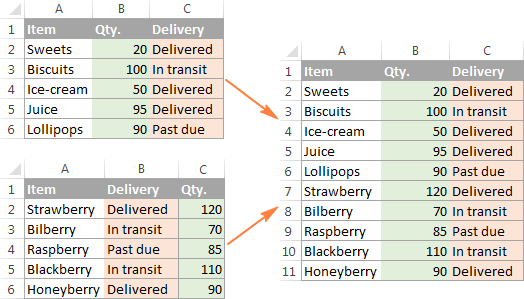
Mînak 2. Ji gelek pelan stûnên taybetî bi hev bikin
Heke pelên we yên bi rastî mezin ên bi ton stûnên cihêreng hene, dibe ku hûn bixwazin tenê yên herî girîng li tabloyek kurteyê bikin yek. Sêrbazê Pelgirên Xebatê yên Têkel bixebitin û stûnên têkildar hilbijêrin. Erê, ew qas hêsan e! 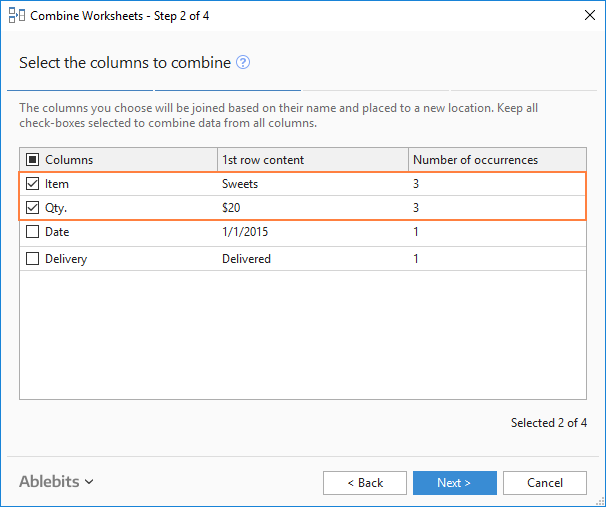
Di encamê de, tenê daneyên ji stûnên ku we hilbijartiye dikevin kurtenivîsê: 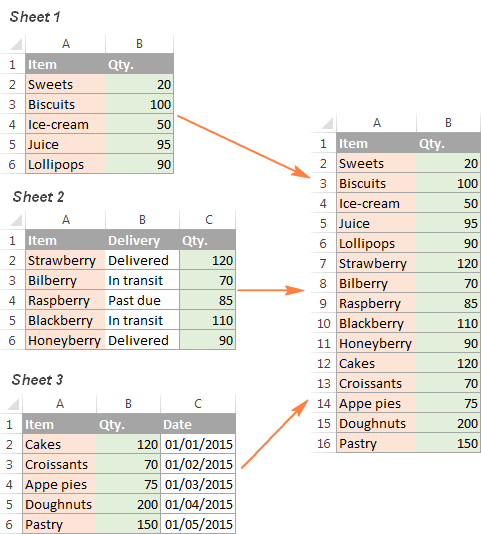
Van mînakan tenê çend amûrên me yên hevgirtinê nîşan dane, lê gelek tiştên wê hene. ! Piştî ceribandinek piçek, hûn ê bibînin ka hemî taybetmendî çiqas bikêr in. Guhertoya nirxandina bi tevahî fonksiyonel a Ultimate Suite di dawiya vê postê de ji bo dakêşanê heye.
Pelgeyên di Excel de bi karanîna koda VBA-yê bi hev re bikin
Heke hûn bikarhênerek hêzdar a Excel in û pê rehet hîs dikin makro û VBA, hûn dikarin çend pelên Excel li hev bikin yek bi karanîna hin tîpên VBA, mînakî vê yekê.
Ji kerema xwe ji bîr mekin ku ji bo koda VBA rast bixebite, divê hemî pelên xebatê yên çavkaniyê xwedî heman avahî, heman sernavên stûnê û heman rêza stûnan.
Daneyên ji gelek pelên xebatê bi Power Query re bikin yek
Pirpirsiya hêzê ev eteknolojiyek pir hêzdar ku daneyên di Excel de berhev dike û safî dike. Di wê de, ew pir tevlihev e û fêrbûnek dirêj hewce dike. Dersa jêrîn karanîna gelemperî bi hûrgulî rave dike: Daneyên ji çavkaniyên daneya pirjimar (Power Query) berhev bikin.
Meriv çawa du pelên Excel ji hêla stûn(ên) sereke ve li yek yek dike
Heke hûn li rêyek bilez digerin ku lihevkirin û bihevxistina daneyan ji du pelên xebatê re bikin, wê hingê hûn dikarin fonksiyona Excel VLOOKUP-ê bikar bînin an jî Wizard Tabloyên Merge-yê hembêz bikin. Ya paşîn amûrek bikarhêner-heval a dîtbarî ye ku dihêle hûn du pelgeyên Excel-ê ji hêla stûnek(-ên) hevpar ve bidin ber hev û daneyên lihevhatî ji tabloya lêgerînê derxînin. Wêneya jêrîn yek ji encamên gengaz destnîşan dike. 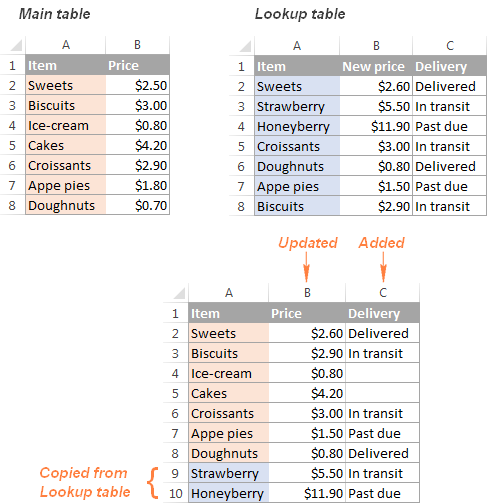
Sêrbazê Tabloyên Hevgirtinê jî bi Suite Ultimate ya Excel-ê re tê de heye.
Bi vî rengî hûn daneyan yek dikin û pelan di Excel de yek dikin. Ez hêvî dikim ku hûn ê agahdariya di vê dersa kurt de arîkar bibînin. Herçi jî, ez ji bo xwendina te spas dikim û li hêviya dîtina te di hefteya pêş de li ser vê blogê me!
Daxistinên berdest
Guhertoya 14-rojî ya bi tevahî fonksiyonel a Ultimate Suite (pelê exe)

